说实话,这个jupytet 和graphlab create 搞了我四五个晚上,网上所有方法都试过了 ,却总是安装失败,曾一度想放弃。
不过现在总算好了,现在总结写,以为过程中没有记录 所以也是凭记忆来写。
1、之前我是在graphlab create的官网上下载turi 来安装,以为我是window7 64位系统,安装也非常顺利,turi安装包会一并把ipython notebook以及python2.7一起安装给你,下载好后点开选择notebook就可以了。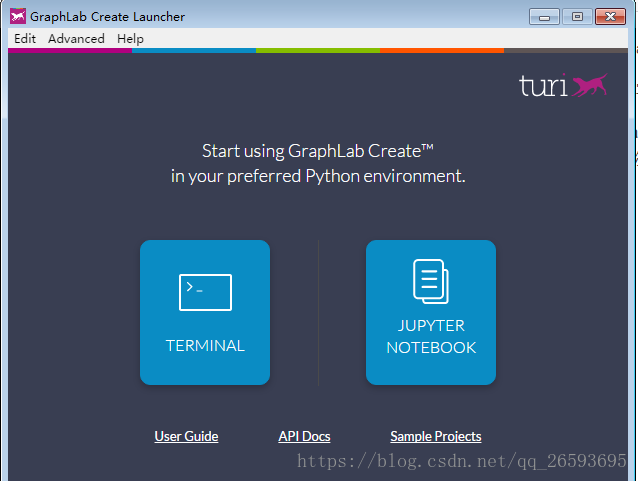
但是我在引用 graphlab 包的时候却会报错,也按照提示的进行了链接安装,但是SFrame却总是说找不到model,无奈我只好卸载重新安装,这时候怎么都安装不上去了。
2、我去官网使用了第二种方法,通过终端安装,先下载anaconda2.0,这是个包的管理器,和pip基本一样,然后在安提示的步骤安装graphlab-create ,还是安装不上,显示各种file错误。网上也找各种方法安装所需文件,还是没用。不知道是不是我网上太慢 ,外网总是那么不友好。
3.最后我去找graphlabcreate的pip源,下载whl文件,采用本地安装的方式 pip install 文件名 来安装,可惜还是各种报错,我还听说要pY2.环境才行,还特地下了个py2 ,其实安装anaconda的时候回一起帮你安装py2的。
4.最后没办法 我还是重新用第一种安装文件turi的方法,试了下 直接安装在之前安装过的anaconda下 ,环境变量也编程anaconda下的scrip,居然安装成功了。此时graphlab也可以使用了,只不过我用frmo graphlab impor SFramne 。
5.现在说下juptter的默认打开路径是在C盘的user下面,如果要切换路劲就在cmd中
- cd /d E:\OpenTry
- jupyter notebook 此时打开的就是E:\OpenTry路劲,把数据放进去即可。







 本文详细记录了GraphLab Create和Jupyter在Windows 7 64位系统上的安装过程,包括尝试多种方法解决安装失败的问题,最终成功配置运行环境。
本文详细记录了GraphLab Create和Jupyter在Windows 7 64位系统上的安装过程,包括尝试多种方法解决安装失败的问题,最终成功配置运行环境。
















 525
525

 被折叠的 条评论
为什么被折叠?
被折叠的 条评论
为什么被折叠?








